谷歌浏览器下载插件时页面闪退的快速修复
发布时间:2025-05-31
来源:Chrome官网

首先,检查网络连接。确保你的设备连接到稳定的网络,因为下载插件需要通过网络进行数据传输。如果网络连接不稳定或中断,可能会导致页面闪退。可以尝试重新连接网络或者切换到其他网络环境,如从Wi-Fi切换到移动数据网络,看是否能够解决问题。
其次,关闭其他占用资源的应用程序。在下载插件时,关闭其他正在运行的占用大量系统资源的应用程序,如视频播放器、游戏等。这些应用程序可能会影响浏览器的性能,导致页面闪退。可以通过任务管理器(在Windows系统中)或活动监视器(在Mac系统中)来查看和关闭不必要的应用程序。
然后,清除浏览器缓存和Cookie。浏览器缓存和Cookie中可能存储了一些损坏的数据,这些数据可能会导致页面闪退。在谷歌浏览器中,点击右上角的三个点,选择“设置”选项,然后在设置页面中找到“隐私与安全”部分,点击“清除浏览数据”按钮。在弹出的窗口中,选择清除缓存和Cookie的时间范围,通常可以选择“全部时间”,然后点击“清除数据”按钮。
接着,更新谷歌浏览器。旧版本的谷歌浏览器可能存在一些已知的问题,而新版本通常会修复这些问题并改进性能。在谷歌浏览器中,点击右上角的三个点,选择“帮助”选项,然后点击“关于Google Chrome”。浏览器会自动检查并提示是否有可用的更新。如果有更新,按照提示进行安装即可。
最后,尝试在其他浏览器中下载插件。如果以上方法都无法解决问题,可以尝试在其他浏览器中下载插件,如火狐浏览器、Edge浏览器等。如果在其他浏览器中能够成功下载插件,那么可能是谷歌浏览器本身的问题,可以尝试重新安装谷歌浏览器或联系谷歌客服寻求帮助。通过以上方法,快速修复谷歌浏览器下载插件时页面闪退的问题。
谷歌浏览器如何优化浏览器插件加载的效率
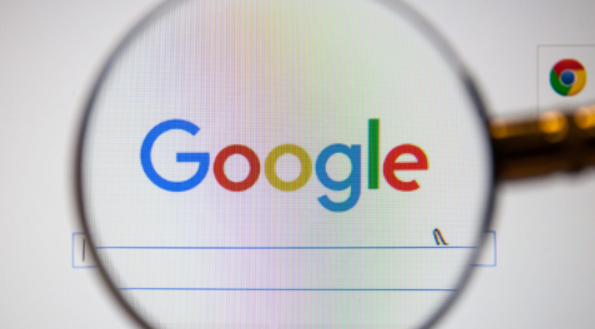
介绍谷歌浏览器通过有效的插件管理、延迟加载和性能优化来提高浏览器插件加载的效率,快速启用插件。
谷歌浏览器广告过滤插件实测
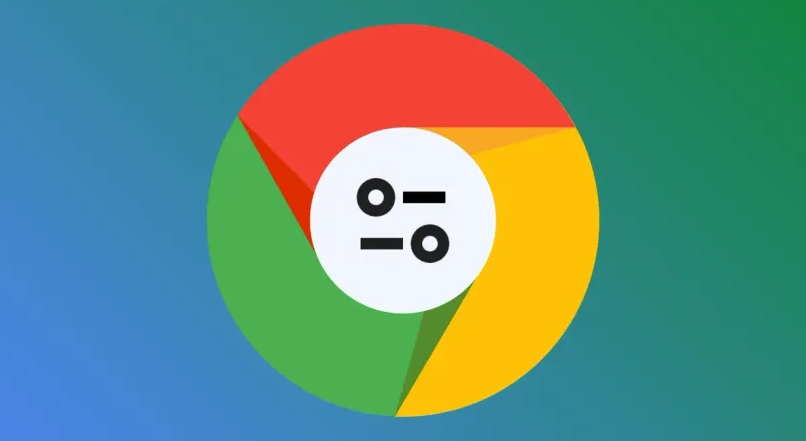
谷歌浏览器广告过滤插件可减少网页广告干扰。文章进行实测并讲解操作方法,帮助用户实现清爽高效的浏览体验。
Google浏览器网页自动刷新插件安装方法
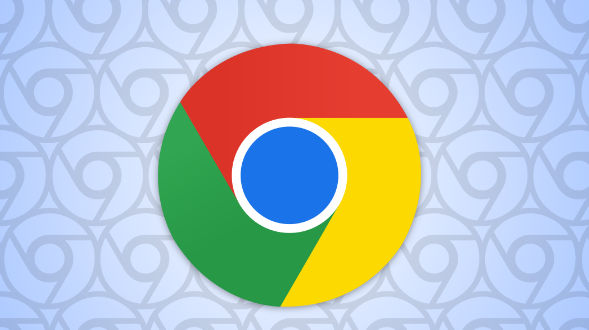
介绍Google浏览器网页自动刷新插件的安装和使用方法,帮助用户实时更新网页内容,提升浏览体验。
谷歌浏览器首次启动插件配置方法解析教程

谷歌浏览器首次启动需配置插件,本文解析方法与教程,帮助用户优化初始体验,充分发挥功能价值。
谷歌浏览器网页打不开dns缓存清理和修复教程

本文讲解了谷歌浏览器网页打不开时如何清理DNS缓存和进行相关修复的操作步骤,帮助用户解决网络访问异常,提升浏览器的稳定性和访问速度。
Chrome下载失败排查方法

详细讲解Chrome浏览器下载失败的常见原因及排查方法,帮助用户快速定位问题并恢复下载。
